Les personnages
Tout à l'heure, nous avons vu que pour écrire le nom du personnage qui parle, on écrit ceci :
"Marvin" "J'aimerais créer un \"visual novel\"."Mais devoir recopier "Marvin" à chaque ligne risque bien vite de devenir ennuyeux. C'est pourquoi on va déclarer notre personnage et lui donner un petit nom de raccourci, ici m. Ecrivez ceci tout en haut de votre script :
define m = Character("Marvin", color="#ffc8c8")Comme vous le voyez, on peut aussi préciser la couleur du nom quand il est affiché en jeu. Cette valeur qui commence par un # est un code hexadécimal, aussi utilisé dans le webdesign ou les logiciels de graphisme. #ffc8c8 correspond à un rouge pâle, mais vous pouvez choisir votre propre couleur en cherchant "sélecteur de couleur" sur Google par exemple.
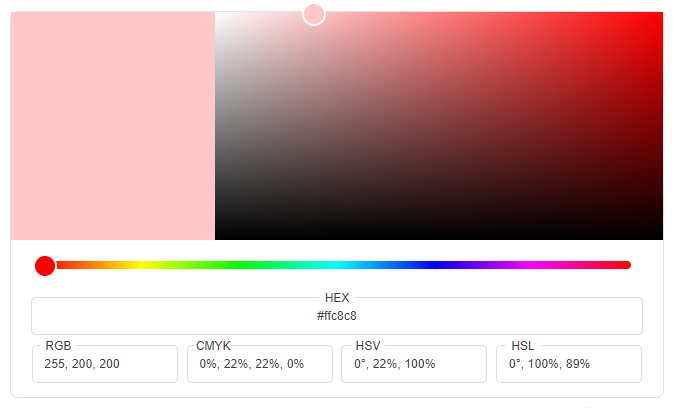 Le sélecteur de couleur de Google.
Le sélecteur de couleur de Google.
Maintenant que le personnage est défini, on peut écrire les dialogues plus rapidement !
define m = Character("Marvin", color="#ffc8c8")
define a = Character("Astride", color="#c8c8ff")
label start:
m "J'aimerais créer un \"visual novel\"."
m "Mais je ne sais pas par où commencer..."
a "Je peux t'aider si tu veux !"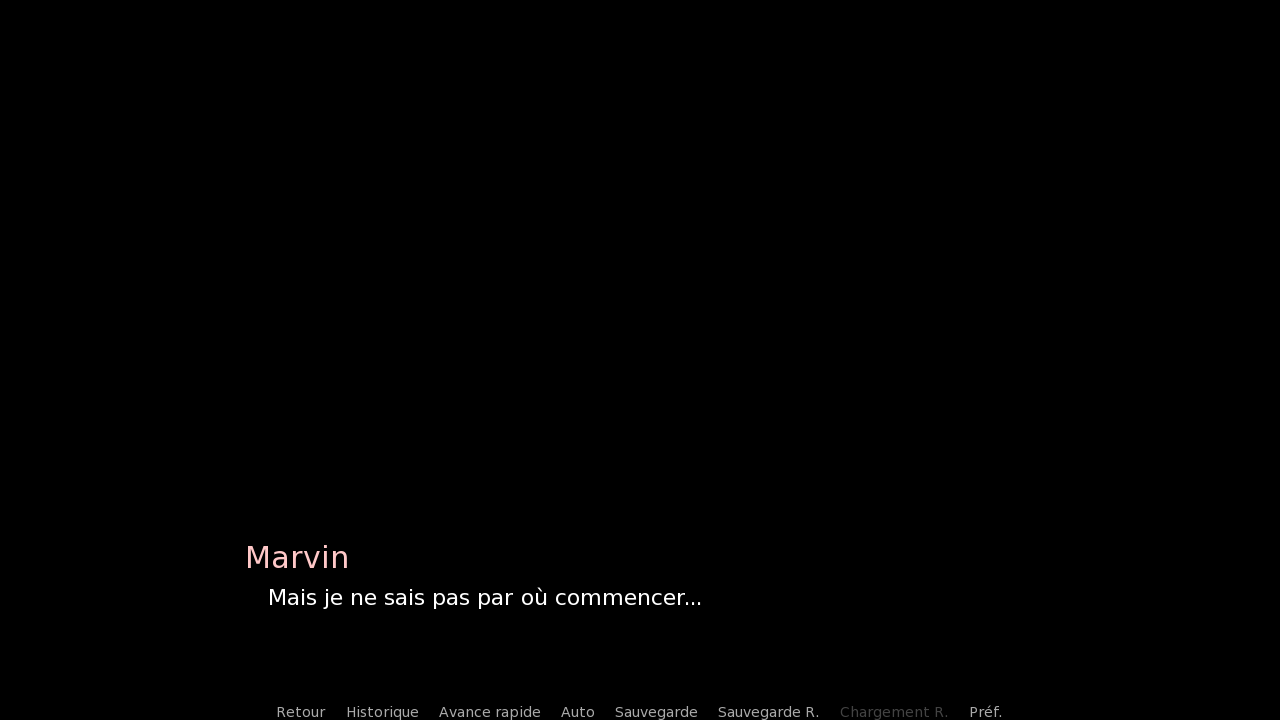 Le nom est bel et bien rouge pâle.
Le nom est bel et bien rouge pâle.
Lorsque vous testez le jeu, appuyez sur Maj+R pour activer le mode autoreload. Le jeu sera actualisé dès que vous changerez le script. En combinant cela avec la sauvegarde automatique de votre éditeur, vous pouvez économiser beaucoup de temps !
Dans la prochaine partie, nous allons enrichir le jeu avec des illustrations et des musiques.
